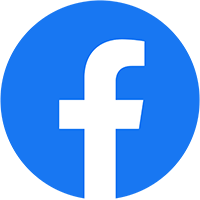Kiến thức marketing
Hướng dẫn và giới thiệu toàn diện về quảng cáo tìm kiếm thích ứng Google Ads từ A-Z – Ductuanpacking
Hướng dẫn Google Ads giới thiệu đầy đủ từ A-Z về quảng cáo tìm kiếm thích ứng. Nội dung cung cấp hướng dẫn tổng quan toàn diện về các khái niệm, chiến lược và công cụ trong Google Ads. Tài liệu trình bày các bước thiết lập và quản lý chiến dịch quảng cáo tìm kiếm, bao gồm tùy chọn targeting, cách viết quảng cáo hiệu quả, và đánh giá hiệu suất. Bạn sẽ tìm hiểu cách tối ưu hóa chi phí quảng cáo và đạt được kết quả tốt nhất từ quảng cáo tìm kiếm trên Google..
Quảng cáo tìm kiếm thích ứng Google Ads cho phép bạn tạo quảng cáo có khả năng điều chỉnh giúp hiển thị nhiều văn bản hơn – và các thông điệp phù hợp hơn – với khách hàng của bạn. Hãy nhập nhiều dòng tiêu đề và nội dung mô tả khi tạo quảng cáo tìm kiếm thích ứng.
Contents
- 1 Giới thiệu về quảng cáo tìm kiếm thích ứng Google Ads
- 2 Cách hoạt động quảng cáo tìm kiếm thích ứng Google Ads
- 3 Tạo quảng cáo tìm kiếm thích ứng hiệu quả
- 4 Giới thiệu về Độ mạnh của quảng cáo đối với quảng cáo tìm kiếm thích ứng
- 5 Giới thiệu về tính năng chèn vị trí cho quảng cáo tìm kiếm thích ứng
Giới thiệu về quảng cáo tìm kiếm thích ứng Google Ads
Lưu ý quan trọng
- Các tài sản có thể hiển thị theo thứ tự bất kỳ, do đó, hãy đảm bảo rằng các tài sản này vẫn có nghĩa khi đứng riêng lẻ hoặc khi kết hợp với nhau, đồng thời không vi phạm các chính sách của chúng tôi hoặc pháp luật địa phương.
- Bạn nên có ít nhất 2 quảng cáo văn bản mở rộng và 1 quảng cáo tìm kiếm thích ứng trên mỗi nhóm quảng cáo. Mỗi nhóm quảng cáo có thể hiển thị tối đa 3 quảng cáo tìm kiếm thích ứng.
- Nếu muốn văn bản xuất hiện trong mọi quảng cáo, bạn phải thêm văn bản đó vào Vị trí dòng tiêu đề 1, Vị trí dòng tiêu đề 2 hoặc Vị trí mô tả 1.
- Để tăng khả năng hiển thị quảng cáo, hãy cung cấp ít nhất 5 dòng tiêu đề riêng biệt, không lặp lại các cụm từ giống nhau hoặc tương tự nhau và tận dụng ý kiến phản hồi từ chỉ số Độ mạnh của quảng cáo để cải thiện hiệu quả của quảng cáo. Việc sử dụng các dòng tiêu đề dư thừa sẽ làm hạn chế khả năng tạo các kiểu kết hợp quảng cáo của hệ thống.


Xem Thêm >>Hướng Dẫn Cách SEO Bài Viết lên Top Google mới nhất 2022.
Lợi ích
Quảng cáo tìm kiếm thích ứng có thể giúp bạn:
- Tạo quảng cáo linh hoạt thích ứng với độ rộng của thiết bị, nhờ đó bạn có nhiều không gian hơn để chia sẻ thông điệp của mình với khách hàng tiềm năng.
- Tiết kiệm thời gian bằng cách đưa ra nhiều tùy chọn về dòng tiêu đề và dòng mô tả, sau đó để Google Ads hiển thị các kiểu kết hợp phù hợp nhất cho khách hàng của bạn.
- Bạn có thể điều chỉnh dòng tiêu đề và dòng mô tả cho phù hợp với vị trí của khách hàng, vị trí mà khách hàng thường ghé đến hoặc quan tâm.
- Tiếp cận nhiều khách hàng tiềm năng hơn với nhiều tùy chọn về dòng tiêu đề và dòng mô tả. Các tùy chọn này giúp quảng cáo của bạn có cơ hội cạnh tranh trong nhiều phiên đấu giá hơn và phù hợp với nhiều cụm từ tìm kiếm hơn.
- Tăng hiệu quả hoạt động của nhóm quảng cáo bằng cách thu hút thêm nhiều lượt nhấp và lượt chuyển đổi mà các quảng cáo văn bản hiện tại của bạn không nắm bắt được vì quảng cáo tìm kiếm thích ứng giúp bạn cạnh tranh trong nhiều phiên đấu giá hơn.
Cách hoạt động quảng cáo tìm kiếm thích ứng Google Ads
Bạn càng nhập nhiều dòng tiêu đề và đoạn mô tả, Google Ads càng có nhiều cơ hội để phân phát quảng cáo phù hợp hơn với các truy vấn tìm kiếm của khách hàng tiềm năng, từ đó có thể nâng cao hiệu quả hoạt động của quảng cáo.
Sau khi bạn nhập dòng tiêu đề và đoạn mô tả, Google Ads sẽ ghép văn bản thành nhiều kiểu kết hợp quảng cáo nhưng vẫn đảm bảo không bị trùng lặp; khác với quảng cáo văn bản mở rộng, bạn có thể cung cấp tối đa 15 dòng tiêu đề và 4 đoạn mô tả cho một quảng cáo tìm kiếm thích ứng đơn lẻ. Tiếp theo, trong bất kỳ quảng cáo cho trước nào, sẽ có tối đa 3 dòng tiêu đề và 2 đoạn mô tả được chọn để hiển thị theo các kiểu kết hợp và thứ tự khác nhau. Theo thời gian, Google Ads sẽ thử các kiểu kết hợp quảng cáo khả thi nhất và biết được các kiểu kết hợp nào phù hợp nhất cho các nội dung truy vấn khác nhau.


Hướng dẫn
Tạo quảng cáo tìm kiếm thích ứng
- Từ trình đơn trang ở bên trái, hãy nhấp vào phần Quảng cáo & phần mở rộng.
- Nhấp vào nút dấu cộng
rồi chọn Quảng cáo tìm kiếm thích ứng.
- Nhập URL cuối cùng và văn bản đường dẫn hiển thị. Trong khi bạn nhập, bản xem trước quảng cáo sẽ xuất hiện ở bên phải.
- Lưu ý: Bản xem trước cho thấy quảng cáo có thể được tạo bằng tài sản của bạn. Không phải tất cả các kiểu kết hợp quảng cáo đều được hiển thị và một số yếu tố cũng có thể bị rút ngắn ở một số định dạng.
- Nhập các dòng tiêu đề. Bạn cần nhập tối thiểu 3 dòng tiêu đề (tối đa là 15).
- Nhập các đoạn mô tả. Bạn cần nhập tối thiểu 2 đoạn mô tả, nhưng có thể nhập tối đa 4 đoạn mô tả.
- Nhấp vào Lưu.
Xem Thêm >>Backlink là gì? Hướng dẫn cách xây dựng Backlink chất lượng cao mới nhất 2022.
Mẹo nhập dòng tiêu đề
- Xin lưu ý rằng các dòng tiêu đề và mô tả có thể xuất hiện theo bất kỳ thứ tự nào.
- Hãy thử viết 3 dòng tiêu đề đầu tiên như thể 3 dòng này sẽ xuất hiện cùng nhau trong quảng cáo của bạn.
- Nhớ thêm ít nhất một trong các từ khóa vào dòng tiêu đề và tạo dòng tiêu đề có liên quan đến các từ khóa mà bạn đang nhắm mục tiêu.
- Tập trung vào việc tạo nhiều dòng tiêu đề khác biệt nhất có thể. Khi bạn nhập càng nhiều dòng tiêu đề, thì Google Ads càng có nhiều tùy chọn để kết hợp các thông điệp của bạn thành quảng cáo có liên quan, nhờ đó hiệu quả hoạt động có thể tăng lên.
- Hãy thử nêu bật các lợi ích khác của sản phẩm hay dịch vụ, vấn đề mà bạn đang giải quyết hoặc nêu bật thông tin về quy trình giao hàng và trả lại hàng.
- Nếu bạn có thể cung cấp nhiều dòng tiêu đề hơn nữa, hãy thử tạo các biến thể cho những dòng tiêu đề đã nhập. Ví dụ: hãy thử dùng một lời kêu gọi hành động khác.
Chỉnh sửa quảng cáo tìm kiếm thích ứng
- Từ trình đơn trang ở bên trái, hãy nhấp vào phần Quảng cáo & phần mở rộng.
- Nhấp vào thanh phía trên bảng kết quả để thêm bộ lọc.
- Trong trình đơn thả xuống, hãy nhấp vào phần Thuộc tính, sau đó chọn mụcLoại quảng cáo.
- Nhấp chọn hộp bên cạnh “Quảng cáo tìm kiếm thích ứng”.
- Trong bảng kết quả, hãy di chuột qua quảng cáo mà bạn muốn chỉnh sửa, rồi nhấp vào biểu tượng chỉnh sửa
.
- Chọn Chỉnh sửa.
- Thực hiện những thay đổi mà bạn muốn đối với URL, URL cuối cùng, dòng tiêu đề, đoạn mô tả hoặc các tùy chọn URL của quảng cáo.
- Nhấp vào Lưu.
- Lưu ý: Thao tác xóa hoặc chỉnh sửa bất kỳ dòng tiêu đề hoặc đoạn mô tả nào đều có thể làm thay đổi quảng cáo đang phân phát và ảnh hưởng đến hiệu quả hoạt động của bạn.
Ghim dòng tiêu đề và đoạn mô tả vào các vị trí cụ thể
Theo mặc định, khi bạn tạo quảng cáo tìm kiếm thích ứng, dòng tiêu đề và dòng mô tả có thể xuất hiện theo bất kỳ thứ tự nào. Bạn có thể kiểm soát vị trí hiển thị của các dòng tiêu đề và dòng mô tả riêng lẻ trong quảng cáo của bạn bằng cách ghim các dòng tiêu đề và dòng mô tả vào các vị trí cụ thể.
Ví dụ: nếu cần hiển thị một lời tuyên bố từ chối trách nhiệm trong mọi quảng cáo, bạn có thể viết tuyên bố từ chối trách nhiệm đó dưới dạng một đoạn mô tả của quảng cáo tìm kiếm thích ứng và ghim vào Vị trí mô tả 1. Bằng cách đó, tất cả quảng cáo được hiển thị cho khách hàng sẽ bao gồm lời tuyên bố từ chối trách nhiệm đó trong phần đầu tiên của đoạn mô tả.
- Tạo hoặc chỉnh sửa quảng cáo tìm kiếm thích ứng (xem các bước ở trên).
- Ở bên phải của bất kỳ dòng tiêu đề hoặc đoạn mô tả nào mà bạn muốn ghim, hãy nhấp vào biểu tượng ghim
, rồi chọn vị trí mà bạn muốn ghim dòng tiêu đề hoặc đoạn mô tả đó.
- Để ghim bất kỳ dòng tiêu đề hoặc đoạn mô tả nào chưa được ghim, hãy nhấp vào biểu tượng ghim
, rồi chọn vị trí mà bạn muốn hiển thị dòng tiêu đề hoặc đoạn mô tả đó.
- Nhấp vào Lưu.
- Lưu ý: Thao tác xóa hoặc chỉnh sửa bất kỳ dòng tiêu đề hoặc đoạn mô tả nào đều có thể làm thay đổi quảng cáo đang phân phát và ảnh hưởng đến hiệu quả hoạt động của bạn.
Mẹo
- Việc ghim một dòng tiêu đề hoặc đoạn mô tả sẽ chỉ hiển thị ở vị trí cụ thể đó, ngăn không cho các dòng tiêu đề và đoạn mô tả khác hiển thị ở vị trí đó. Do làm giảm tổng số dòng tiêu đề hoặc đoạn mô tả có thể khớp với nội dung tìm kiếm của khách hàng tiềm năng, tính năng ghim không được khuyên dùng cho hầu hết các nhà quảng cáo.
- Hãy thử ghim 2 hoặc 3 dòng tiêu đề hay đoạn mô tả cho từng vị trí để vị trí đã ghim có thể hiển thị bất kỳ nội dung nào trong số đó. Thao tác này giúp bạn dễ dàng xác định dòng tiêu đề hoặc đoạn mô tả có hiệu quả hoạt động tốt hơn.
- Ví dụ: Nếu bạn ghim dòng tiêu đề “Trang web chính thức” vào Vị trí dòng tiêu đề 1, thì tất cả quảng cáo mà khách hàng thấy sẽ có dòng tiêu đề đầu tiên là “Trang web chính thức”. Tuy nhiên, nếu bạn ghim dòng tiêu đề thứ hai—giả sử “Trang chính thức”—vào Vị trí dòng tiêu đề 1, thì tất cả quảng cáo mà khách hàng thấy sẽ hiển thị “Trang web chính thức” hoặc “Trang chính thức” làm dòng tiêu đề đầu tiên.
- Nếu bạn có dòng tiêu đề và/hoặc đoạn mô tả được ghim vào tất cả các vị trí có sẵn, thì các dòng tiêu đề và/hoặc đoạn mô tả không được ghim sẽ không hiển thị.
- Các dòng tiêu đề hoặc đoạn mô tả mà bạn ghim vào Vị trí dòng tiêu đề 1, Vị trí dòng tiêu đề 2 hoặc Vị trí đoạn mô tả 1 sẽ luôn hiển thị. Nội dung mà bạn ghim vào Vị trí dòng tiêu đề 3 và Vị trí đoạn mô tả 2 không phải lúc nào cũng hiển thị trong mọi quảng cáo. Nếu bạn muốn hiển thị văn bản trong mọi quảng cáo, bạn phải ghim văn bản đó vào Vị trí dòng tiêu đề 1, Vị trí dòng tiêu đề 2 hoặc Vị trí đoạn mô tả 1.
Báo cáo về hiệu quả hoạt động của quảng cáo tìm kiếm thích ứng
Trên trang Quảng cáo & phần mở rộng, bạn có thể thấy các chỉ số hiệu quả hoạt động của mỗi quảng cáo tìm kiếm thích ứng đều giống các chỉ số của quảng cáo văn bản khác. Các số liệu thống kê cho biết tổng số kiểu kết hợp quảng cáo đã hiển thị (bằng cách sử dụng dòng tiêu đề và đoạn mô tả mà bạn đã nhập cho mỗi quảng cáo tìm kiếm thích ứng).
- Từ trình đơn trang ở bên trái, hãy nhấp vào phần Quảng cáo & phần mở rộng.
- Nhấp vào thanh phía trên bảng kết quả để thêm bộ lọc.
- Trong trình đơn thả xuống, hãy nhấp vào phần Thuộc tính, sau đó chọn mụcLoại quảng cáo.
- Nhấp chọn hộp bên cạnh “Quảng cáo tìm kiếm thích ứng”.
- Không bắt buộc: Để điều chỉnh các cột (và dữ liệu) sẽ xuất hiện trong báo cáo của bạn, hãy nhấp vào biểu tượng cột
, rồi chọn Sửa đổi cột, sau đó chọn các cột mà bạn muốn có trong báo cáo.
- Không bắt buộc: Để điều chỉnh các cột (và dữ liệu) sẽ xuất hiện trong báo cáo của bạn, hãy nhấp vào biểu tượng cột
- Nhấp vào Áp dụng.
- Nhấp vào biểu tượng tải xuống
.
- Chọn định dạng báo cáo (ví dụ: .csv, .pdf).
- Tùy chọn: Bạn có thể chọn mở báo cáo trong Trình chỉnh sửa báo cáo, lên lịch báo cáo hoặc yêu cầu gửi báo cáo qua email cho bạn. Tìm hiểu thêm về cách lưu và lên lịch báo cáo
Tạo quảng cáo tìm kiếm thích ứng hiệu quả
Quảng cáo tìm kiếm thích ứng của bạn sẽ không hiển thị nếu được xem xét quá 1 ngày làm việc. Để khắc phục điều này, hãy đảm bảo rằng các nhóm quảng cáo chứa quảng cáo tìm kiếm thích ứng có từ khóa hoạt động.


Trong bài viết này, bạn sẽ được tìm hiểu các phương pháp viết quảng cáo tìm kiếm thích ứng hay nhất cũng như một số lỗi phổ biến cần tránh. Bạn nên thêm ít nhất hai quảng cáo văn bản mở rộng và một quảng cáo tìm kiếm thích ứng cho mỗi nhóm quảng cáo. Bạn có thể tham khảo video hướng dẫn cách tạo quảng cáo tìm kiếm thích ứng giúp truyền đạt thông điệp phù hợp đến khách hàng.
Các phương pháp hay nhất giúp tạo quảng cáo tìm kiếm thích ứng
Hãy bắt đầu tạo quảng cáo tìm kiếm thích ứng bằng cách xem xét mục đề xuất “Thêm quảng cáo tìm kiếm thích ứng”.
1. Bạn thêm càng nhiều dòng tiêu đề và nội dung mô tả độc đáo, có liên quan càng tốt
Việc cung cấp quá nhiều dòng tiêu đề và nội dung mô tả dư thừa sẽ hạn chế khả năng tập hợp các kiểu kết hợp quảng cáo của hệ thống.
Để tăng khả năng hiển thị cho quảng cáo của bạn, hãy tập trung vào các nguyên tắc chính này với từng quảng cáo tìm kiếm thích ứng:
- Cung cấp ít nhất 8-10 dòng tiêu đề. Bạn cung cấp càng nhiều dòng tiêu đề, thì càng có nhiều tùy chọn để tập hợp thông điệp của bạn thành quảng cáo có liên quan, điều này có thể làm tăng hiệu quả hoạt động.
- Cung cấp ít nhất 5 dòng tiêu đề độc đáo, không lặp lại các cụm từ giống nhau hoặc tương tự nhau.
- Hãy chắc chắn đã bao gồm một từ khóa trong 2 dòng tiêu đề.
- Hãy chắc chắn có ít nhất 3 dòng tiêu đề khác, trong đó KHÔNG bao gồm các từ khóa của bạn.Thử nêu bật các lợi ích và tính năng bổ sung của sản phẩm hoặc dịch vụ, một vấn đề bạn đang giải quyết hoặc nêu bật thông tin về giao hàng và trả lại hàng.
- Cung cấp ít nhất 2 dòng mô tả độc đáo.
- Hãy thử nêu bật các thông tin khác về sản phẩm hoặc dịch vụ của bạn mà không được đề cập trong dòng tiêu đề.
- Tính năng ghim giúp bạn ẩn bớt dòng tiêu đề và dòng mô tả. Nếu bỏ ghim hoặc ghim nhiều dòng tiêu đề hoặc dòng mô tả vào từng vị trí, thì bạn sẽ có thể hiển thị thêm nhiều dòng tiêu đề hoặc dòng mô tả hơn.
Lưu ý: Quảng cáo tìm kiếm thích ứng có thể hiển thị 2 dòng mô tả cùng một lúc.
2. Tận dụng nội dung từ các quảng cáo văn bản hiện tại của bạn
Hãy tận dụng dòng tiêu đề và nội dung mô tả hiện tại của bạn từ các quảng cáo văn bản có hiệu quả hoạt động cao. Nội dung hoạt động hiệu quả trong quảng cáo văn bản hiện tại của bạn cũng sẽ hoạt động hiệu quả trong quảng cáo tìm kiếm thích ứng, điều này có thể giúp cải thiện hiệu quả hoạt động.
3. Thêm từ khóa phổ biến vào dòng tiêu đề
Hãy thử thêm văn bản từ các từ khóa phân phát thường xuyên nhất trong nhóm quảng cáo của bạn vào các dòng tiêu đề. Điều này giúp tăng mức độ liên quan của các kiểu kết hợp quảng cáo đối với người dùng tìm kiếm, nhờ đó có thể cải thiện hiệu quả cho quảng cáo tìm kiếm thích ứng của bạn.
Ví dụ: nếu bạn đã sử dụng “máy ảnh kỹ thuật số” làm từ khóa, dòng tiêu đề quảng cáo của bạn có thể là “Mua máy ảnh kỹ thuật số”. Nếu có 5 từ khóa trong nhóm quảng cáo của bạn và 3 trong số đó có lưu lượng truy cập cao nhất, hãy thử thêm các từ khóa đó vào dòng tiêu đề của bạn để tăng độ mạnh và cải thiện hiệu quả hoạt động của quảng cáo.
4. Cải thiện Độ mạnh của quảng cáo → Nhận điểm xếp hạng “Tốt” hoặc “Rất tốt” cho độ mạnh của quảng cáo
Độ mạnh của quảng cáo sẽ đưa ra thông tin phản hồi để giúp bạn tập trung vào việc truyền đạt thông điệp phù hợp đến khách hàng. Hãy cố gắng để mỗi quảng cáo tìm kiếm thích ứng đều có Độ mạnh của quảng cáo đạt mức “Tốt” trở lên. Sử dụng các mục hành động để xem những bước cần thực hiện tiếp theo nhằm cải thiện hiệu quả cho quảng cáo của bạn.
Nếu bạn đã ghim một số dòng tiêu đề và dòng mô tả, hãy thử xóa ghim để cho phép hệ thống tập hợp nhiều kiểu kết hợp quảng cáo hơn và có thể tăng hiệu quả hoạt động cho quảng cáo của bạn. Bạn cũng có thể thử ghim nhiều dòng tiêu đề vào cùng một vị trí.
Giới thiệu về Độ mạnh của quảng cáo đối với quảng cáo tìm kiếm thích ứng
Độ mạnh của quảng cáo đưa ra thông tin phản hồi để giúp bạn tập trung vào việc truyền đạt thông điệp phù hợp đến khách hàng. Độ mạnh của quảng cáo có hai thành phần: mức xếp hạng tổng thể cho biết hiệu quả của quảng cáo có liên quan và (các) mục hành động cụ thể giúp cải thiện độ mạnh của quảng cáo.


Cột Độ mạnh của quảng cáo
Trong cửa sổ “Quảng cáo và phần mở rộng” dành cho một chiến dịch, bạn có thể xem bảng liệt kê các quảng cáo của chiến dịch đó. Một trong các cột của bảng sẽ hiển thị Độ mạnh của quảng cáo. Độ mạnh của quảng cáo hiển thị dưới dạng mức xếp hạng tổng thể, chẳng hạn như “trung bình” hay “rất tốt”. Bạn có thể nhấp vào mức xếp hạng này để xem ý kiến phản hồi về cách cải thiện quảng cáo của mình cùng với một đường liên kết đến nơi bạn có thể thực hiện thay đổi đó.
Trong khi tạo quảng cáo
Trong khi tạo hoặc chỉnh sửa quảng cáo, bạn có thể nhìn thấy chỉ báo về Độ mạnh của quảng cáo đó. Chỉ báo này sẽ thay đổi khi bạn thêm tài sản vào quảng cáo của mình. Bên cạnh chỉ báo là một danh sách các nội dung đề xuất giúp cải thiện Độ mạnh của quảng cáo.
Độ mạnh của quảng cáo giúp bạn tạo ấn tượng ban đầu tốt nhất
Giả sử bạn đang tạo quảng cáo tìm kiếm thích ứng và nhìn thấy nội dung đề xuất “Viết nội dung mô tả độc đáo hơn” bên cạnh chỉ báo thể hiện độ mạnh của quảng cáo. Bạn có thể quay lại phần nội dung mô tả và sửa đổi nội dung đó để tự động cải thiện mức độ hiệu quả của quảng cáo. Nếu cả chỉ báo lẫn nội dung đề xuất đều không thay đổi, bạn nên chỉnh sửa thêm nội dung mô tả của mình.
Độ mạnh của quảng cáo tiếp tục giúp bạn cải thiện quảng cáo ngay cả sau khi quảng cáo đã được tạo và bắt đầu hiển thị. Ví dụ: bạn có thể tải hàng loạt quảng cáo tìm kiếm thích ứng mới lên và có thể một vài quảng cáo trong số đó bị trùng dòng tiêu đề. Trong cột “Độ mạnh của quảng cáo”, bạn có thể thấy mức xếp hạng “Trung bình”, cùng với hành động cụ thể “Tăng độ dài của dòng tiêu đề”. Bạn có thể tận dụng thông tin phản hồi đó và làm theo các bước cần thiết để sửa đổi dòng tiêu đề cũng như cải thiện độ mạnh của quảng cáo.
Các vấn đề thường gặp
Dưới đây là một số vấn đề thường gặp và cách giải quyết để cải thiện Độ mạnh của quảng cáo:
- Thiếu nhóm quảng cáo: Thêm quảng cáo của bạn vào một nhóm quảng cáo.
- Thiếu từ khóa trong nhóm quảng cáo: Thêm từ khóa vào nhóm quảng cáo của bạn. Quảng cáo tìm kiếm thích ứng sẽ không phân phát nếu không có từ khóa.
- Thiếu URL cuối cùng: Thêm URL cuối cùng vào quảng cáo.
- Dòng tiêu đề/Nội dung mô tả quá giống nhau: Viết dòng tiêu đề và nội dung mô tả của bạn theo cách khác nhau, nhấn mạnh các đặc điểm mới của mặt hàng mà bạn đang bán hoặc các kiểu khách hàng khác nhau mà bạn đang muốn thu hút. Việc thêm các dòng tiêu đề và nội dung mô tả độc đáo hơn có thể giúp bạn tăng cơ hội đạt được hiệu quả hoạt động tốt hơn.
- Dòng tiêu đề/Nội dung mô tả quá ngắn: Hãy cung cấp đầy đủ thông tin chi tiết để thu hút sự chú ý của khách hàng mà bạn nhắm mục tiêu.
- Thêm từ khóa phổ biến vào dòng tiêu đề: Hãy thử đưa nội dung của các từ khóa có tần suất phân phát thường xuyên nhất trong nhóm quảng cáo vào dòng tiêu đề của bạn.
- Thêm nhiều từ khóa hơn vào nội dung mô tả của bạn: Hãy thử đưa nhiều từ khóa hơn vào nội dung mô tả của bạn để cải thiện hiệu quả hoạt động của quảng cáo.
- Ghim: Tính năng ghim làm giảm tổng số dòng tiêu đề hoặc dòng mô tả có thể hiển thị. Nếu bỏ ghim hoặc ghim nhiều dòng tiêu đề hoặc dòng mô tả vào từng vị trí, thì bạn sẽ có thể hiển thị thêm nhiều dòng tiêu đề hoặc dòng mô tả hơn.
Giới thiệu về tính năng chèn vị trí cho quảng cáo tìm kiếm thích ứng
Tính năng chèn vị trí cho phép bạn điều chỉnh văn bản quảng cáo tìm kiếm thích ứng theo vị trí của khách hàng, vị trí mà khách hàng thường ghé đến hoặc quan tâm. Tính năng chèn vị trí cho quảng cáo tìm kiếm thích ứng (RSA) sẽ nêu bật vị trí trong văn bản quảng cáo giới thiệu về sản phẩm hoặc dịch vụ của bạn. Ví dụ: bạn có thể tạo dòng tiêu đề (như “Khách sạn ở Las Vegas”, “Khách sạn ở San Francisco” hoặc “Thợ sửa ống nước theo yêu cầu ở Palo Alto”) để tùy chỉnh quảng cáo cho phù hợp với vị trí của người dùng, vị trí mà người dùng thường ghé đến hoặc quan tâm.


Lợi ích
- Thông điệp phù hợp: Quảng cáo được bản địa hóa dựa trên vị trí thực tế hoặc khu vực mà khách hàng quan tâm. Tìm hiểu thêm về cách chúng tôi xác định các vị trí địa lý này.
- Hiệu quả: Thay vì phải tải hàng nghìn hàng lên và quản lý tệp tùy biến quảng cáo, bạn có thể tùy chỉnh quảng cáo cho phù hợp với thành phố, tiểu bang hoặc quốc gia mà bạn muốn hiển thị.
Cách hoạt động
Giả sử bạn cung cấp dịch vụ giao hàng đến tất cả các thành phố ở Khu vực vịnh San Francisco. Thay vì viết các dòng tiêu đề riêng cho từng thành phố, bạn có thể sử dụng mã chèn vị trí trong dòng tiêu đề quảng cáo để nhắm mục tiêu đến Khu vực vịnh San Francisco:
Mã dòng tiêu đề: Chúng tôi cung cấp dịch vụ giao hàng đến {LOCATION(City)}Lưu ý: Hãy nhớ sử dụng cách viết hoa thích hợp khi chèn mã trong dòng tiêu đề quảng cáo của bạn.
Google Ads sẽ cố gắng thay thế mã này bằng vị trí trong nhóm quảng cáo của bạn. Bạn có thể chọn 1 vị trí trong dòng tiêu đề và tối đa 2 vị trí trong dòng mô tả. Bạn cần ít nhất 3 dòng tiêu đề chưa chèn vị trí hoặc bạn có thể sử dụng văn bản mặc định. Bạn có thể chọn thiết lập vị trí cho thành phố, tiểu bang và quốc gia.
Trước khi bắt đầu
Bạn có thể chọn các vị trí thông qua tính năng nhắm mục tiêu theo vị trí của chiến dịch. Bạn hãy nhớ thiết lập tính năng nhắm mục tiêu theo vị trí của chiến dịch phù hợp với doanh nghiệp của bạn và cấp vị trí bạn thiết lập cho tính năng chèn vị trí phù hợp với tính năng nhắm mục tiêu theo vị trí.
Thiết lập tính năng chèn vị trí cho quảng cáo tìm kiếm thích ứng
Thực hiện các bước trong bài viết Tạo quảng cáo tìm kiếm thích ứng.
- Khi bạn nhập văn bản quảng cáo, hãy nhập dấu ngoặc nhọn ( { ) rồi chọn Chèn vị trí từ trình đơn thả xuống.
- Trong mục “Văn bản mặc định”, hãy nhập từ hoặc cụm từ mà bạn muốn hiển thị khi vị trí không thể thay thế văn bản (không bắt buộc).
- Chọn cấp vị trí mà bạn muốn hiển thị:
- Thành phố
- Tiểu bang
- Quốc gia
- Nhấp vào Áp dụng.
Bạn có thể xem và quản lý các vị trí được nhắm mục tiêu bằng cách chuyển đến mục “Vị trí” trong trình đơn trang ở bên trái. Vị trí của bạn sẽ nằm trong mục “Vị trí được nhắm mục tiêu”.
Lưu ý: Văn bản quảng cáo của bạn phải tuân thủ các chính sách của Google Ads.
Cách khắc phục vấn đề với tính năng chèn vị trí
Có một vài lý do có thể khiến tính năng chèn vị trí hoạt động không hiệu quả:
- Theo mặc định, khi bạn tạo quảng cáo tìm kiếm thích ứng, dòng tiêu đề và dòng mô tả có thể xuất hiện theo bất kỳ thứ tự nào. Bạn có thể kiểm soát vị trí hiển thị của các dòng tiêu đề và dòng mô tả riêng lẻ trong quảng cáo của bạn bằng cách ghim các dòng tiêu đề và dòng mô tả vào các vị trí cụ thể. Để ghim dòng tiêu đề vào một vị trí, bạn cần có ít nhất 3 dòng tiêu đề.
- Bạn cần có ít nhất 3 dòng tiêu đề chưa chèn vị trí hoặc bạn có thể sử dụng văn bản mặc định.
- Hãy đảm bảo bạn nhập đủ số ký tự khi chèn vị trí. Nếu sử dụng quá nhiều ký tự trong dòng tiêu đề, một số tên vị trí mà bạn đã chọn sẽ không có đủ chỗ để hiển thị nếu các tên này vượt quá giới hạn ký tự.
- Bạn hãy nhớ thiết lập tính năng nhắm mục tiêu theo vị trí của chiến dịch phù hợp với doanh nghiệp của bạn và cấp vị trí bạn thiết lập cho tính năng chèn vị trí phù hợp với tính năng nhắm mục tiêu theo vị trí.
Quảng cáo tìm kiếm thích ứng Google Ads cho phép bạn tạo quảng cáo tùy chỉnh và phù hợp hơn với khách hàng. Bạn có thể nhập nhiều dòng tiêu đề và nội dung mô tả để Google Ads hiển thị quảng cáo phù hợp với truy vấn tìm kiếm của khách hàng. Quảng cáo tìm kiếm thích ứng giúp bạn tiết kiệm thời gian và tiếp cận nhiều khách hàng hơn. Bạn cũng có thể tăng hiệu quả quảng cáo bằng cách thay đổi dòng tiêu đề và mô tả. Bạn có thể tạo và chỉnh sửa quảng cáo tìm kiếm thích ứng từ trình đơn “Quảng cáo & phần mở rộng”. Bạn cũng có thể gắn các dòng tiêu đề và mô tả vào vị trí cụ thể trong quảng cáo.
Thông tin về sản phẩm thùng carton Ductuanpacking
| ✅ Cung cấp: | thùng carton, hộp ship COD |
| ✅ Giá thành: | Giá rẻ nhất Hà Nội |
| ✅ Kích thước: | Đa dạng |
| ✅ Vận chuyển | Miễn phí |
| ✅ Chất lượng: | Hoàn hảo |
| ✅ Chất liệu: | Thùng giấy 3,5,7 lớp |
Hastags: #Hướng #dẫn #và #giới #thiệu #từ #về #quảng #cáo #tìm #kiếm #thích #ứng #Google #Ads